Wie passe ich meine Budgetansicht an, wenn das Kundenvertrags-, Finanzierungs- oder Debitorenvertrags-Tool im Procore-Konto meines Unternehmens deaktiviert ist?
Hintergrund
Die Procore Standardbudgetansicht ist für Projektteams gedacht, die Procores Projekt-Finanzwerte-Tools für das Budget- und Vertragsmanagement verwenden. Obwohl die meisten Procore-Kunden alle Projekt-Finanzwerte-Tools aktivieren, entscheiden sich manche Kunden dafür, nur das Budget- und Kreditorenvertrags-Tool in ihrer Umgebung zu verwenden. Das bedeutet, dass das Kundenvertrags-, Finanzierungs- oder Debitorenvertrags-Tool auf Unternehmensebene deaktiviert ist. In der Regel wird diese Entscheidung vor dem Procore-Implementierungsprozess getroffen.
Antwort
Wenn das Kundenvertrags-, Finanzierungs- oder Debitorenvertrags-Tool im Procore-Konto Ihres Unternehmens deaktiviert ist, kann Ihr Procore Administrator die folgenden Schritte ausführen, um zu überprüfen, ob Ihr Vertrags- oder Finanzierungstool deaktiviert ist. Nachdem Sie den Status überprüft haben, muss Ihr Procore-Administrator einige Änderungen an den vertragsbezogenen Spalten in den Budgetansichten Ihres Unternehmens vornehmen. Dadurch wird sichergestellt, dass die Berechnungen, die für die Verwendung mit Kundenverträgen, Finanzierungen und Debitorenverträgen vorgesehen sind, in den Budgetansichten Ihres Unternehmens nicht aktiv sind.
Schritt 1: Überprüfen Sie den Status der Verträge oder des Finanzierungs-Tools in Procore
Überprüfen Sie, ob das Kundendebitorenvertrags-, Finanzierungs- oder Debitorenvertrags-Tool auf Unternehmensebene deaktiviert ist:
- Navigieren Sie zum Administrations-Tool des Unternehmens.
- Klicken Sie unter Unternehmenseinstellungen auf Kontoinformationen.
- Erweitern Sie unter Tools nach Produktkategorie die Gruppe Finanzmanagement.
- Suchen Sie in der Liste das Tool Kundenverträge, Finanzierung, oder Debitorenvertrag .
- Wenn unter „Vertragsart“ das Wort „Lizenz“ erscheint, ist das Tool in Procore aktiviert. Es wird empfohlen, die Spalten in der Procore-Standardbudgetansicht so zu lassen, wie sie sind.

- Wenn der Name des Tools NICHT in der Liste erscheint, ist das Tool deaktiviert. Fahren Sie mit dem nächsten Schritt fort.
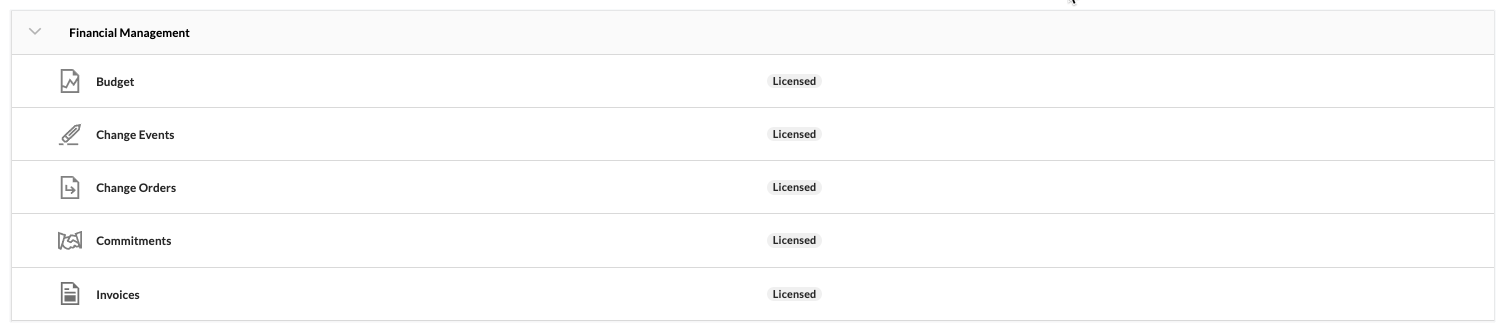
- Wenn unter „Vertragsart“ das Wort „Lizenz“ erscheint, ist das Tool in Procore aktiviert. Es wird empfohlen, die Spalten in der Procore-Standardbudgetansicht so zu lassen, wie sie sind.
Schritt 2: Ändern Sie die Spalten in der Procore-Standardbudgetansicht
Wenn das Kundenvertrags-, Finanzierungs- oder Debitorenvertrags-Tool auf Unternehmensebene deaktiviert ist, gehen Sie wie folgt vor, um die Spalten in der Procore-Standardbudgetansicht zu ändern:
Wichtig
- Obwohl es für Procore-Kunden NICHT typisch ist, ein Vertrags- oder Finanzierungs-Tool zu deaktivieren, nachdem sie Procore in ihrer Umgebung implementiert haben, ist es wichtig zu beachten, dass, wenn Sie eines dieser Tools deaktivieren, nachdem Sie eine benutzerdefinierte Budgetansicht erstellt haben, Sie möglicherweise ähnliche Änderungen an den bestehenden Budgetansichten in Ihrer Umgebung vornehmen müssen.
- Navigieren Sie zu dem Unternehmen Admin-Tool.
- Klicken Sie unter "Tooleinstellungen" auf Budget.
- Klicken Sie unter Budgetansichten auf Procore Standardbudgetansicht.
- Klicken Sie auf Spalten konfigurieren.
Dadurch wird das Fenster „Spalten konfigurieren“ geöffnet. - Aktualisieren Sie die Budgetansicht wie in den einzelnen Abschnitten beschrieben:
Überarbeitetes Budget
So ändern Sie die berechnete Spalte mit dem Namen „Überarbeitetes Budget“, indem Sie „Genehmigte ÄA“ aus der Berechnung entfernen.
| Schritte aus dem Fenster Spalten konfigurieren… | Einstellungen |
|---|---|
|
 |
Prognose zum Abschluss
So ändern Sie die automatische Berechnung in der Standardspalte mit dem Namen „Prognose zum Abschluss“.
| Schritte aus dem Fenster Spalten konfigurieren… | Einstellungen |
|---|---|
|
 |
Projektiert über/unter
So ändern Sie die automatische Berechnung in der berechneten Spalte mit dem Namen „Projektiert über/unter“:
| Schritte aus dem Fenster Spalten konfigurieren… | Einstellungen |
|---|---|
|
 |
Ausblenden der empfohlenen Spalten
So blenden Sie die empfohlenen Spalten aus, wenn das Kundenvertrags-, Finanzierungs- oder Debitorenvertrags-Tool deaktiviert ist.
| Schritte aus dem Fenster Spalten konfigurieren… | Einstellungen |
|---|---|
|
 |